Hướng dẫn chi tiết cách lưu file đính kèm từ email lên iCloud trên iPhone và iPad
Email trên iPhone không chỉ để trao đổi thông tin mà còn là công cụ làm việc hiệu quả. Nếu bạn đã biết cách đính kèm ảnh, video khi gửi mail, thì việc lưu file nhận được về iCloud cũng vô cùng đơn giản. Chỉ cần thiết bị chạy iOS 9 (iPhone 5S trở lên, iPad Air 2, iPad Mini 3) là bạn có thể lưu trữ dữ liệu an toàn, truy cập mọi lúc mọi nơi.
Hướng dẫn từng bước lưu file đính kèm email vào iCloud trên iPhone/iPad
Bước 1: Mở ứng dụng Mail mặc định trên thiết bị iOS của bạn.
Bước 2: Chọn email chứa file cần lưu, mở phần đính kèm để bắt đầu quá trình lưu vào iCloud.
Bước 3: Nhấn giữ vào file đính kèm, menu chia sẻ sẽ hiện lên với tùy chọn Share (Chia sẻ) tiện ích.
Bước 4: Vuốt sang phải và chọn biểu tượng Save Attachment (Lưu tập tin) ở thanh công cụ dưới cùng để bắt đầu lưu file.
Bước 5: Chọn thư mục iCloud mong muốn, sau đó nhấn Move to this Location (Di chuyển đến thư mục) ở cuối màn hình để hoàn tất.
Mẹo nhỏ: Muốn lưu trữ lên Google Drive hay Dropbox? Chỉ cần chạm vào Locations góc trái màn hình và làm theo hướng dẫn.
Bước 6: Nhấn Done (Hoàn tất) góc phải màn hình để kết thúc quá trình lưu file đính kèm.
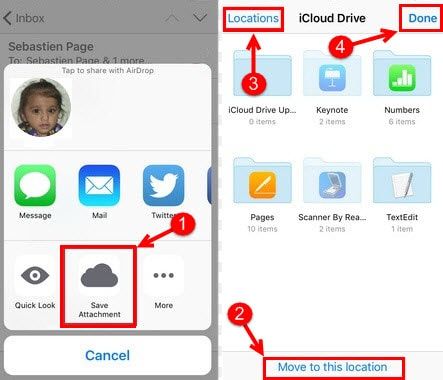
https://Tripi.vn/luu-tap-tin-dinh-kem-tu-email-len-icloud-khi-su-dung-iphone-ipad-2939n.aspx
Để xem lại file đã lưu, mở ứng dụng iCloud trên thiết bị. Bạn cũng có thể khám phá thêm cách lưu tin nhắn iPhone 6 vào iCloud để bảo mật thông tin quan trọng.
Có thể bạn quan tâm

Những bức ảnh nam giới đẹp trai trên mạng

Hướng dẫn chi tiết cách thiết lập giao diện màn hình khóa iPhone

8 bí quyết hàng đầu giúp tiết kiệm pin iPhone hiệu quả

Khám phá 6 studio chụp ảnh cưới ấn tượng nhất Phan Thiết, Bình Thuận

15 Tác Phẩm Thiếu Nhi Vượt Thời Gian Được Yêu Thích Nhất


